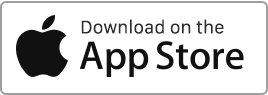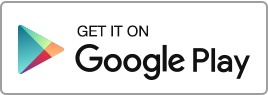Creare una intervento Per aggiungere un intervento, segui questi semplici passaggi: Vai alla sezione “Interventi” e poi clicca su “Nuovo intervento”. Per ogni intervento, puoi inserire le seguenti informazioni: La persona incaricata della manutenzione o altri, possono ricevere una notifica non appena l’intervento viene creato. Gli inquilini connessi a Rentila possono visualizzare gli interventi dal loro account. Hanno anche la possibilità di creare un’intervento in capo al locatore. Sia il locatore che gli inquilini interessati possono aggiungere commenti e documenti a un intervento in corso. Il locatore può contrassegnare l’intervento come completato. Una volta completata l’intervento, hai la possibilità di Leggi di piú
creare
Creare, modificare o eliminare una lettura del contatore
Creare una lettura del contatore Per aggiungere una nuova lettura del contatore, segui questi passaggi: Vai alla sezione “Strumenti”, poi clicca su “Lettura del Contatore” e infine sul pulsante “Nuova Lettura”. Per ogni nuova lettura, puoi inserire: elemento interessato, posizione interessata, numero del contatore, tipo di contatore, data e periodo, valori delle letture vecchie e nuove per calcolare il consumo, prezzo unitario, importo, documenti associati. Aggiungi la spesa per il consumo alla sezione “Finanze” Una volta creata la lettura, puoi aggiungerla alla sezione “Finanze” creando: O una spesa recuperabile, che verrà presa in considerazione durante la riconciliazione delle spese/ conguaglio Leggi di piú
Creare, modificare o eliminare un’attività
Creare un’attività Per aggiungere una nuova attività, segui questi semplici passaggi: Vai alla sezione “Attività” e clicca su “Nuova Attività”. Per ogni attività, puoi inserire le seguenti informazioni: L’attività può essere unica (con una data specifica) o ricorrente (ogni mese o ogni anno in una data specifica). Ogni persona assegnata all’attività riceverà una notifica alla sua creazione e alla data di scadenza. È importante notare che solo gli inquilini connessi e con accesso a Rentila riceveranno notifiche via email. Gli inquilini connessi a Rentila possono visualizzare e completare le loro attività dal loro account. Hanno anche la possibilità di creare Leggi di piú
Creare un documento
Per aggiungere un documento, segui questi semplici passaggi: Vai alla sezione “Documenti” e poi clicca su “Nuovo Documento”. Per ogni documento, puoi inserire le seguenti informazioni: I formati di file accettati sono: Word, Excel, PDF, OpenOffice e immagini (GIF, JPG, PNG). Informazione. Per digitalizzare i tuoi documenti, hai due opzioni: Condivisione dei documenti Hai la possibilità di condividere documenti con i tuoi inquilini. Quando condividi un documento, puoi scegliere di condividerlo con: Attenzione! Controlla bene come imposti la condivisione per evitare di condividere documenti riservati con un ampio pubblico.
Creare un modello di documento personalizzato (contratto di locazione, di garanzia, ecc.)
Per creare un modello di documento (contratto di locazione, garanzia, ecc.), segui questi semplici passaggi: Vai alla sezione “Documenti”, poi clicca su “Miei Modelli” e infine sul pulsante “Nuovo Modello”. Quando crei un modello personalizzato, questo sostituirà il modello predefinito dello stesso tipo fornito da Rentila. Per ogni proprietà, puoi creare un solo modello per tipo di contratto di locazione. Per ogni modello, puoi inserire le seguenti informazioni: Quando personalizzi un modello, hai la possibilità di modificare i seguenti elementi: Tag Hai la possibilità di utilizzare Tag precompilati, disponibili sulla destra. Ogni tag contiene informazioni specifiche dal tuo account, come Leggi di piú
Creare, modificare o eliminare un modello di messaggio di sistema
Creare un modello di messaggio di sistema Per creare un modello di messaggio di sistema automatico (invito inquilino, invito candidato, promemoria assicurazione casa, ecc.), segui questi semplici passaggi: Vai alla sezione “Il mio account”, quindi clicca su “Messaggi di sistema” e infine sul pulsante “Nuovo modello”. Quando crei un modello personalizzato, questo sostituirà il modello predefinito impostato da Rentila. Per ciascuna proprietà, puoi creare solo un modello per tipo di messaggio. Per ciascun modello, puoi inserire le seguenti informazioni: Quando personalizzi un modello, hai l’opportunità di modificare i seguenti elementi: Tags Hai l’opportunità di utilizzare le Tags predefinite, disponibili a Leggi di piú
Creare, modificare ed eliminare una prenotazione
Creare una prenotazione Per creare un contratto di locazione a breve termine in Rentila, segui questi passaggi: vai alla sezione “Prenotazioni” e clicca sul pulsante “Nuova Prenotazione”. Quando crei una locazione, dovrai inserire questi dettagli essenziali: Fattura per il soggiorno Le prenotazioni create generano automaticamente una fattura nella sezione “Finanza”. Questa fattura include i dettagli e gli importi inseriti nel modulo di prenotazione, come la descrizione, i riferimenti, gli importi e i depositi. Hai la possibilità di inviare la fattura agli inquilini tramite l’interfaccia del sito o scaricando la versione PDF da inviare tramite la tua email personale. Buono a Leggi di piú
Creare, modificare o eliminare un utente
Creare un utente Per aggiungere un utente, segui questi semplici passaggi: Vai alla sezione “Mio Account”, poi clicca su “Utenti” e infine sul pulsante “Nuovo Utente”. Per ogni utente, fornisci i seguenti dettagli: L’utente riceverà un invito per confermare il proprio account e creare una password. Se aggiungi un utente che ha già un account locatore, verrà automaticamente collegato al tuo account senza richiedere ulteriori conferme. In qualsiasi momento, hai la possibilità di attivare o disattivare un utente in base alle tue esigenze. Questo processo ti consente di gestire efficacemente gli utenti associati al tuo account, concedendo loro specifici livelli Leggi di piú
Creare un evento
Per aggiungere un evento al calendario, segui questi semplici passaggi: Vai alla sezione “Calendario” e poi clicca su “Nuovo Evento”. Per ogni attività, puoi inserire le seguenti informazioni: Ogni partecipante a questo evento riceverà una notifica non appena viene creato. È importante notare che solo gli inquilini connessi e con accesso a Rentila riceveranno notifiche via email.
Creare, modicare o eliminare un candidato
Crea un candidato inquilino Per invitare un candidato a fare domanda per un annuncio, segui questi semplici passaggi: vai alla sezione “Candidati” e poi clicca su “Nuovo candidato”. I candidati invitati sono elencati con lo stato Invitato. Per ogni candidato, hai la possibilità di inserire le seguenti informazioni: Una volta invitato, il candidato riceverà un’email di invito contenente un link diretto all’annuncio della proprietà. Il candidato può quindi creare un account e inviare la propria domanda utilizzando il modulo di candidatura. Le informazioni richieste in questo modulo includono: Una volta completato il modulo, il profilo del candidato apparirà nella tua Leggi di piú
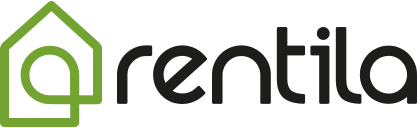
 Usa Rentila, consuma meno carta e fa la tua parte per l’ambiente. Per evitare la deforestazione e ridurre il consumo di carta.
Usa Rentila, consuma meno carta e fa la tua parte per l’ambiente. Per evitare la deforestazione e ridurre il consumo di carta.